Sitemize üye olarak beğendiğiniz içerikleri favorilerinize ekleyebilir, kendi ürettiğiniz ya da internet üzerinde beğendiğiniz içerikleri sitemizin ziyaretçilerine içerik gönder seçeneği ile sunabilirsiniz.
Zaten bir üyeliğiniz mevcut mu ? Giriş yapın
Sitemize üye olarak beğendiğiniz içerikleri favorilerinize ekleyebilir, kendi ürettiğiniz ya da internet üzerinde beğendiğiniz içerikleri sitemizin ziyaretçilerine içerik gönder seçeneği ile sunabilirsiniz.
Üyelerimize Özel Tüm Opsiyonlardan Kayıt Olarak Faydalanabilirsiniz
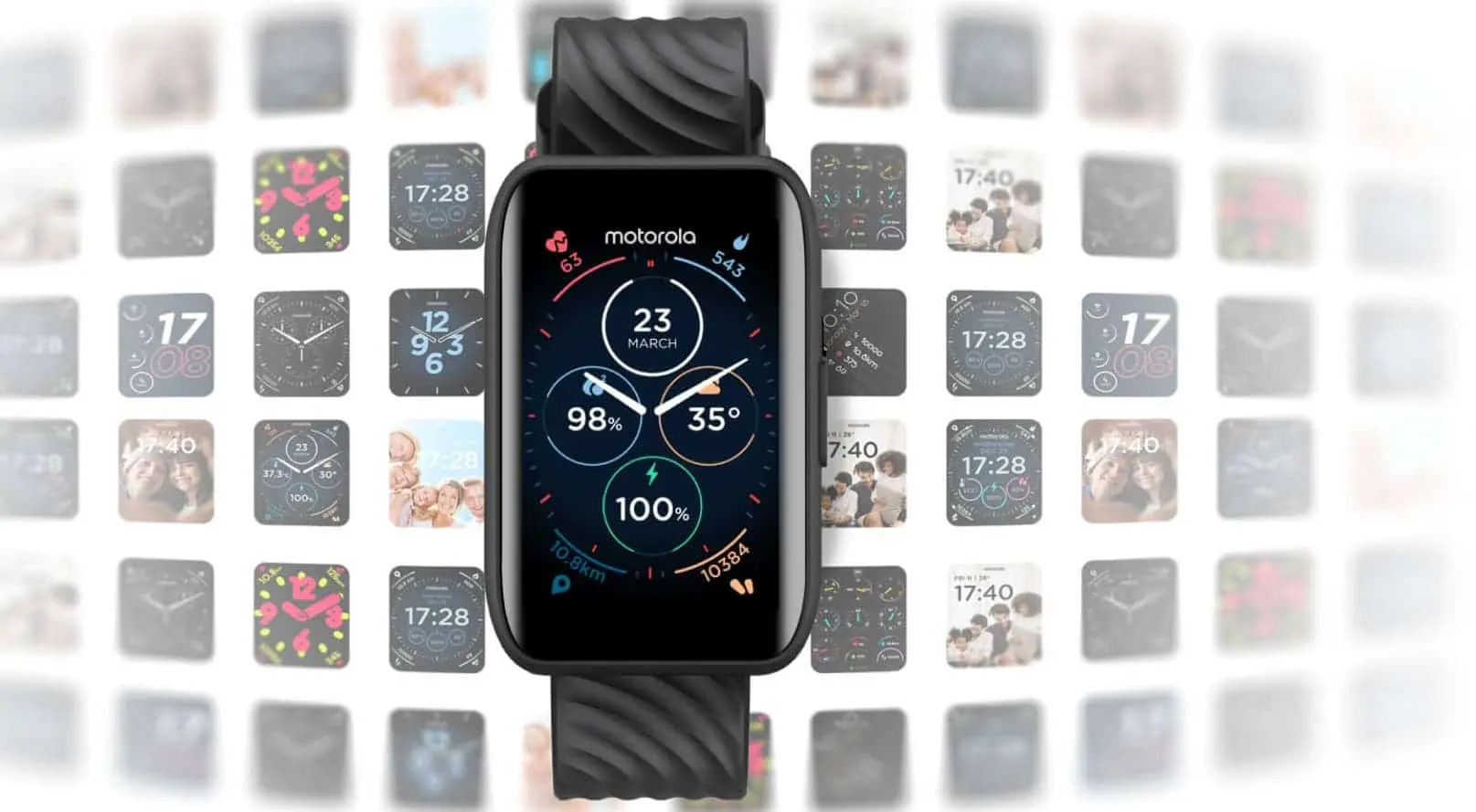
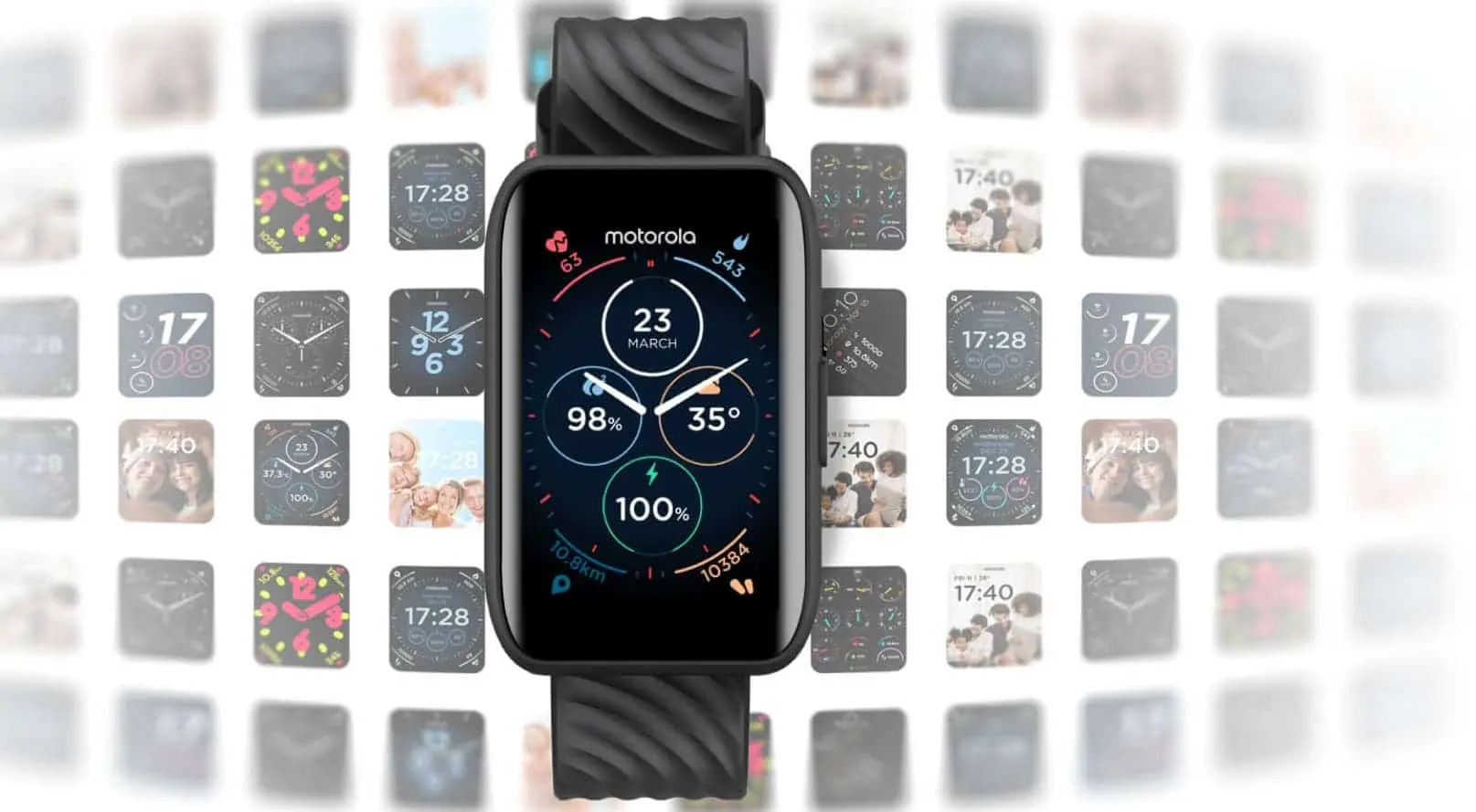
Sıradaki içerik:
Motorola, Moto Watch 40’ı Tanıttı: Özellikler ve Fiyat
- Anasayfa
- Nasıl Yapılır?
- iPhone Uygulama Gizlilik Ayarları Nasıl Yönetilir?
iPhone Uygulama Gizlilik Ayarları Nasıl Yönetilir?
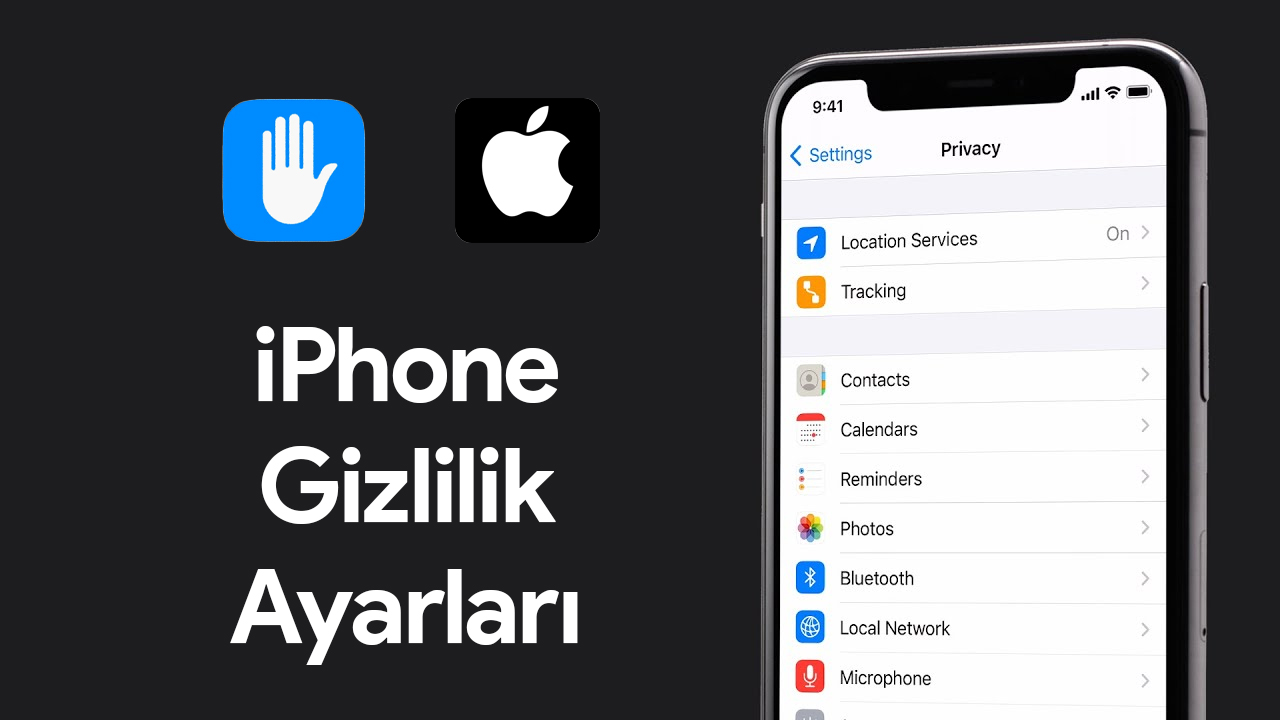
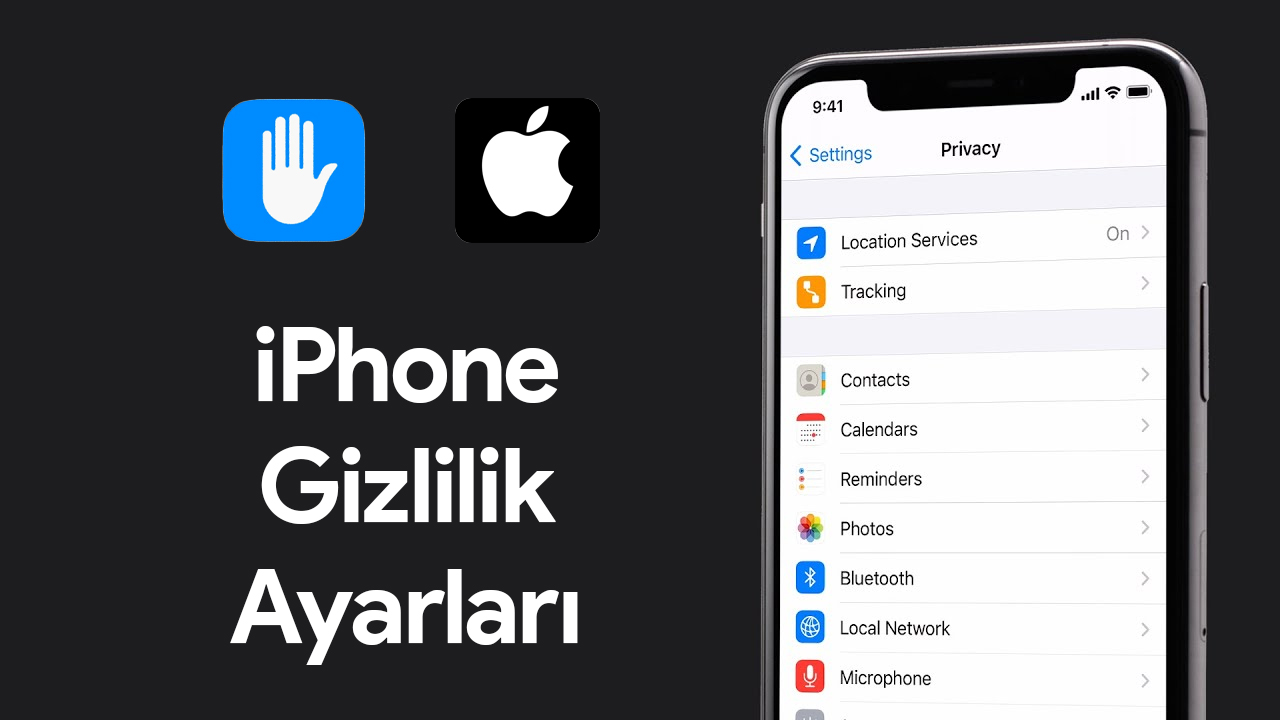
iPhone gizlilik ayarları, kullanıcıların cihazlarında hangi uygulamaların, servislerin veya özelliklerin kişisel verilere erişim izni olduğunu kontrol etmelerini sağlayan ayarlardır. Bu ayarlar, kullanıcının mahremiyetini korumasına yardımcı olur ve hangi uygulamaların hangi türdeki verilere erişim sağlayabileceğini düzenler.
Bu gizlilik ayarları, kullanıcıların kişisel verilerini korumak ve hangi bilgilerin nereye gittiğini kontrol etmek için önemlidir. Kullanıcılar, bu ayarları düzenli olarak kontrol ederek cihazlarını daha güvenli hale getirebilirler.
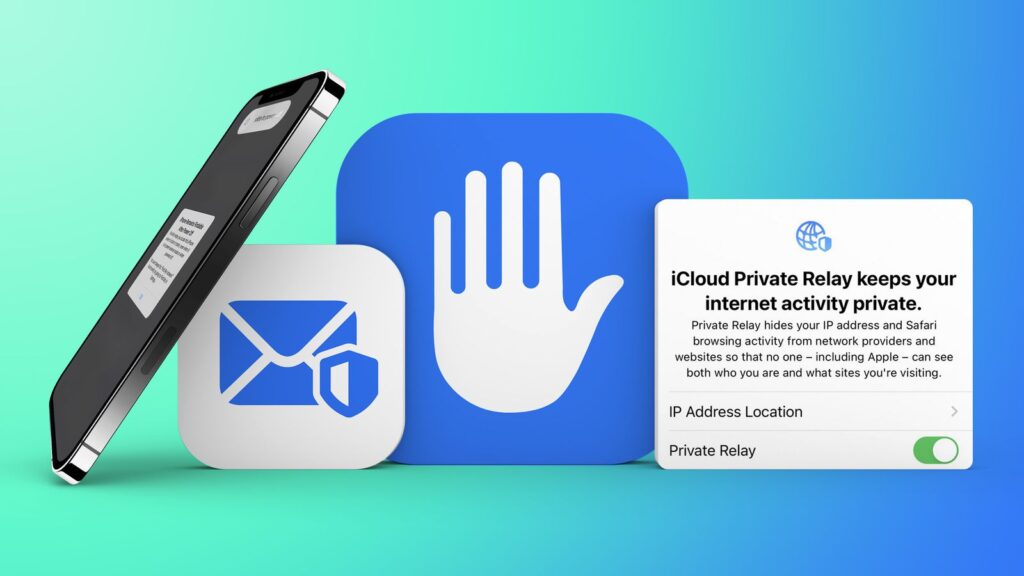
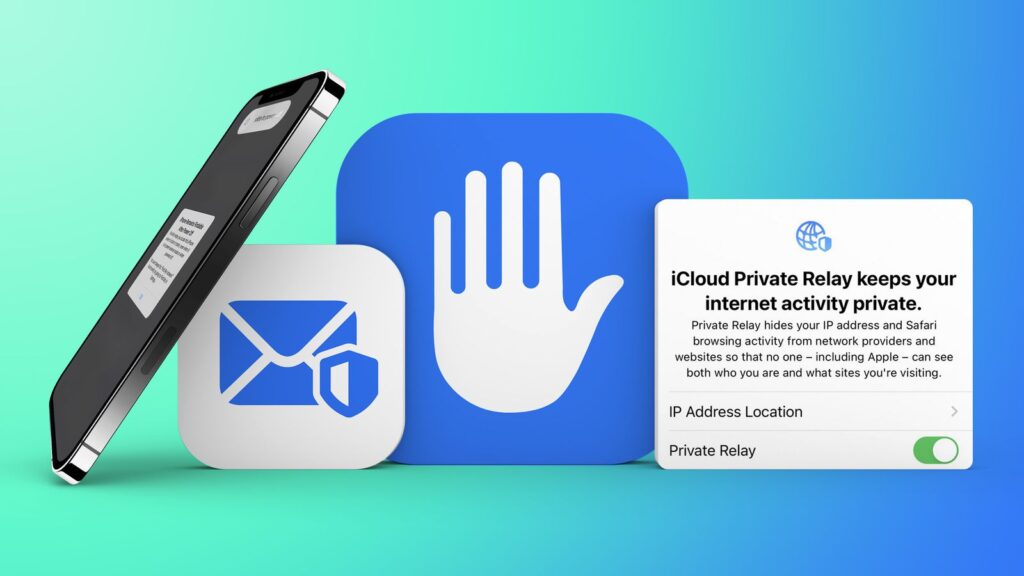
iPhone (iOS) Uygulama Gizlilik Ayarları Nasıl Kontrol Edilir
iPhone’unuzdaki uygulama gizlilik ayarları, kişisel bilgilerinizi korumak için oldukça önemlidir. İşte bu ayarlara nasıl erişebileceğiniz ve hangi verilere uygulamaların erişebileceğini kontrol edebileceğiniz bilgiler:
- Ayarlar uygulamasını açın.
- Gizlilik bölümüne gidin.
- Burada, fotoğraflar, kişiler, konum, kamera, mikrofon ve daha fazlası için uzun bir gizlilik ayarları listesi göreceksiniz.
- Belirli ayarlara giderek, bir uygulamanın hangi verilere ve sensörlere erişmesine izin vermek istediğinizi belirleyebilirsiniz.
- Örneğin, bir sosyal ağ uygulamasının fotoğraf çekip yüklemesi için kameranıza erişmesine izin verebilirsiniz. Aynı şekilde, kişilerinize erişim izni verdiğinizde bir mesajlaşma uygulaması aynı uygulamayı kullanan arkadaşlarınızı bulabilir.
Bu izinler arasında konum servisleri, kişiler, takvimler, anımsatıcılar, fotoğraflar, Bluetooth, yerel ağ, yakındaki etkileşimler, mikrofon, konuşma tanıma, kamera, sağlık araştırma, sensör ve kullanım verileri, HomeKit, ortamlar ve Apple Music, dosyalar ve klasörler, hareket ve fitness, ve odak gibi veriler bulunur.
Ayrıca, iCloud Drive ve iCloud’u kullanmasına izin verilen uygulamaları da yönetebilirsiniz. Üçüncü taraf uygulamaların veya web sitelerinin verilerinizi veya konumunuzu kullanmasına izin verirken, ilgili uygulamaların kullanım koşullarını ve gizlilik politikalarını incelemeniz önemlidir.
Bu ayarlar sayesinde iPhone’unuzdaki uygulamaların verilerinize ne sıklıkla eriştiğini ve hangi etki alanlarına bağlandıklarını tam olarak görebilirsiniz.
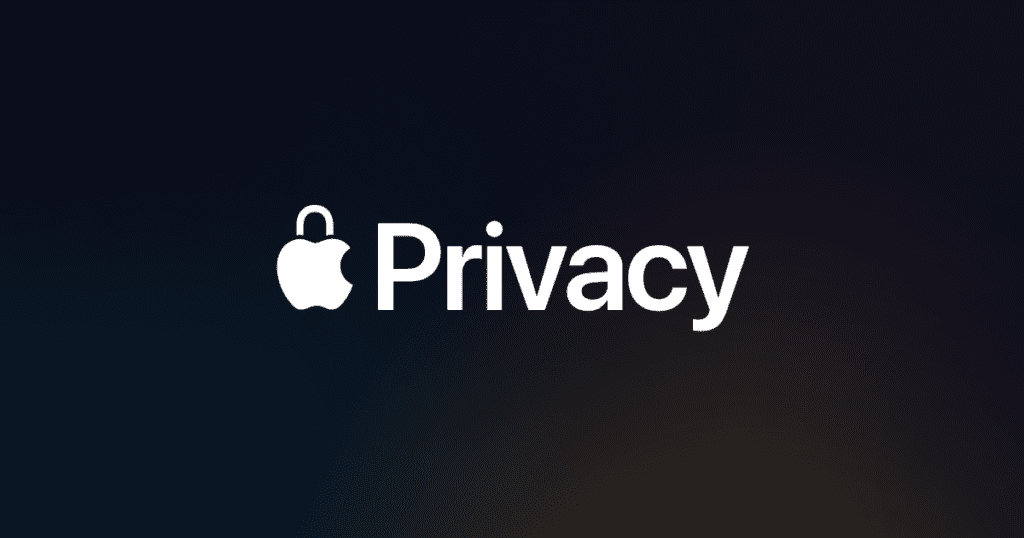
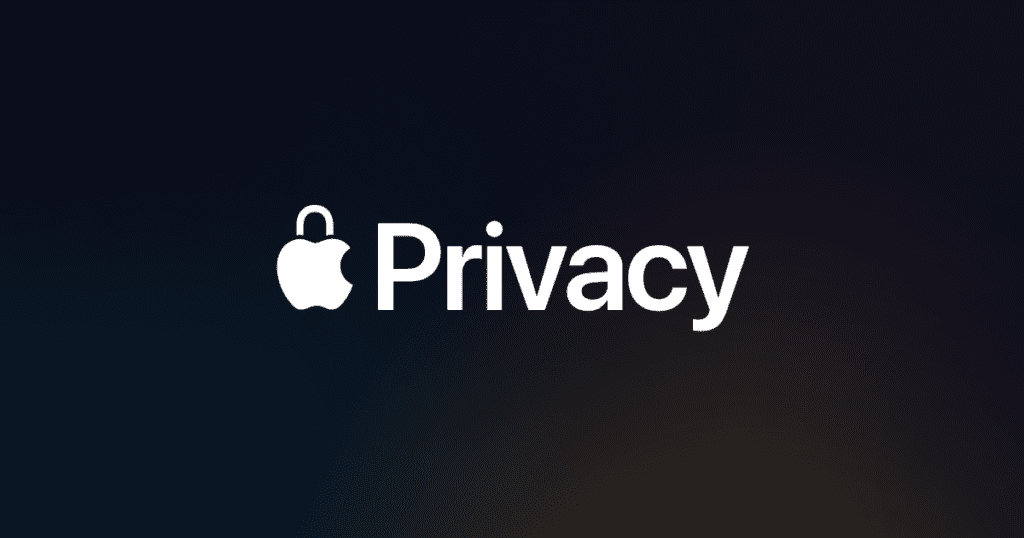
iPhone Uygulama İzinlerimi Sıfırlayabilir Miyim?
iPhone’unuzdaki uygulama izinlerini sıfırlayabilirsiniz. İşte nasıl yapabileceğiniz:
- Ayarlar uygulamasını açın.
- Genel bölümüne gidin.
- En aşağı kaydırın ve “Konum ve Gizlilik’i Sıfırla” seçeneğini seçin.
- Telefonunuzun güvenlik kodunu girmeniz gerekecek. Onayladığınızda, tüm uygulama izinleri varsayılan ayarlarına dönecektir.
Bu işlem, uygulamaların verilere erişimini sıfırlar ve başlangıç ayarlarına geri döndürür. Ancak, bu işlem sonrasında uygulamaların tekrar izinlerini ayarlamanız gerekebilir.
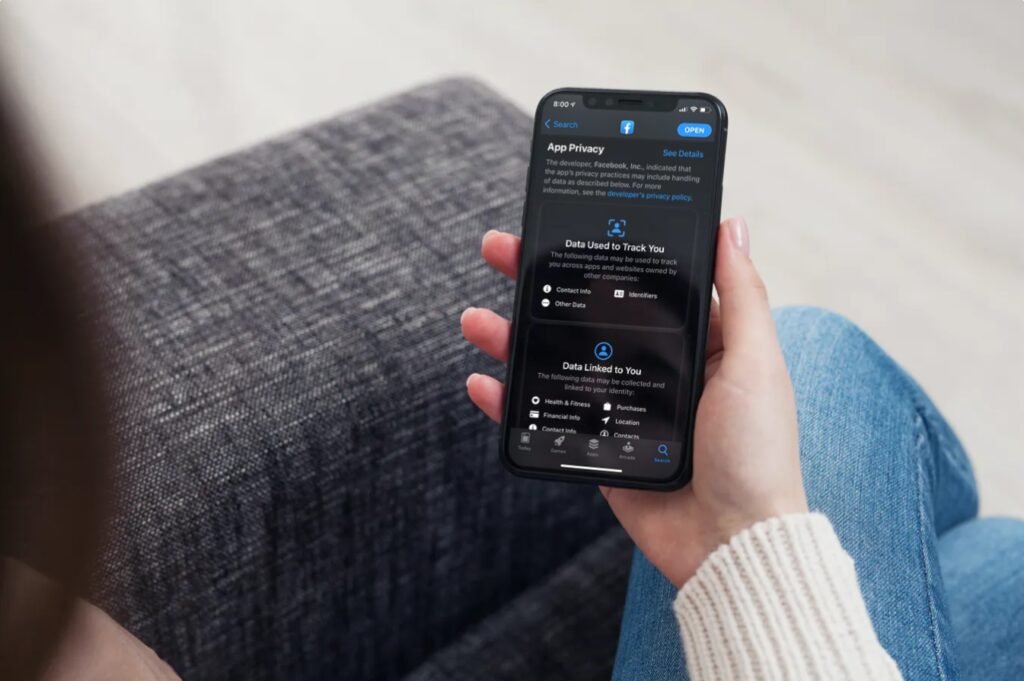
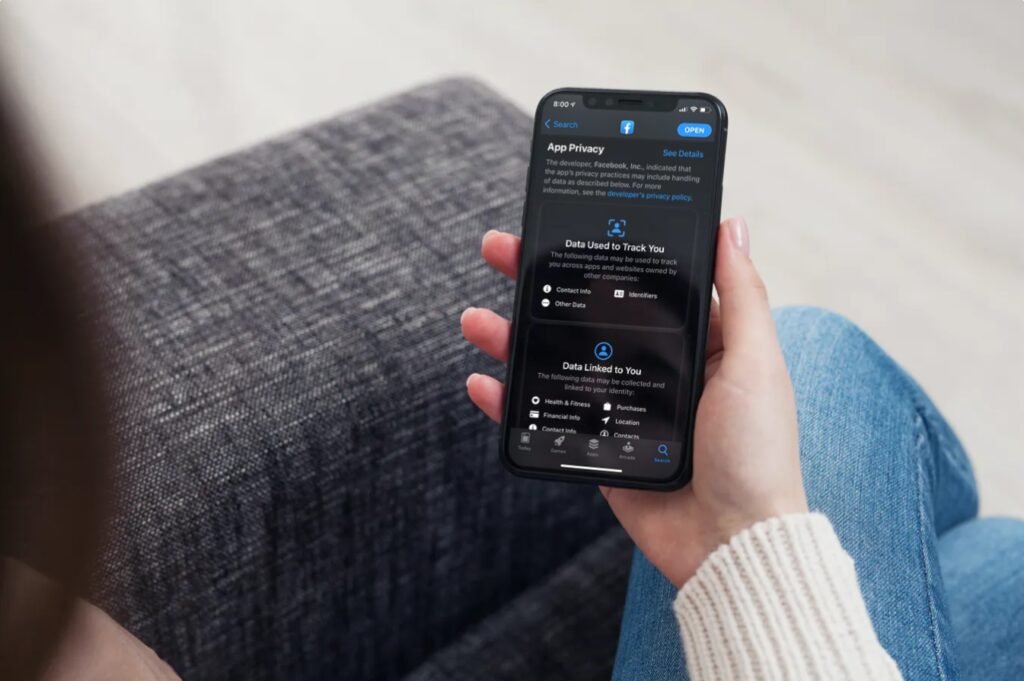
iPhone’da Gizlilik ve Güvenlik Ayarlarını Optimum Seviyede Kullanma!
iPhone’unuzdaki gizlilik ayarları, verilerinizi korumak ve güvenliğinizi sağlamak için önemlidir. İşte bazı önemli gizlilik ayarları:
- Güçlü bir şifre ayarlayın: iPhone’unuzu korumak için bir şifre ayarlamak en önemli adımdır.
- Face ID veya Touch ID kullanın: Bu özellikler, iPhone’unuzu güvenli bir şekilde kilitlemek, alışveriş yapmak ve üçüncü taraf uygulamalara giriş yapmak için kullanılır.
- Find My iPhone’u açın: Eğer iPhone’unuz kaybolursa veya çalınırsa, Find My iPhone ile cihazınızı bulabilir ve başkalarının kullanmasını engelleyebilirsiniz.
- Kilitliyken hangi özelliklerin kullanılabilir olduğunu kontrol edin: Aygıtınız kilitliyken, Control Center ve USB bağlantıları gibi bazı yaygın kullanılan özelliklere erişimi engelleyebilir veya izin verebilirsiniz.
- Çalıntı Cihaz Koruması’nı açın: Bu özellik, nadir bir durumda iPhone’unuz çalınırsa ve şifrenizi bilen biri varsa sizi korur. Daha hassas işlemler için Face ID veya Touch ID gereklidir.
- Apple ID’nizi güvende tutun: Apple ID’niz, iCloud’daki verilerinize ve App Store gibi hizmetlerdeki hesap bilgilerinize erişim sağlar.
- Passkeys ile giriş yapın: Passkeys, web sitelerine ve uygulama hesaplarına Face ID veya Touch ID ile giriş yapmanızı sağlar. Parola gibi hatırlamanız gerekmez.
- Sign in with Apple’ı kullanın: Apple ID’nizi kullanarak hesaplarınıza giriş yapabilirsiniz. Ayrıca iki faktörlü kimlik doğrulaması sağlar ve paylaşılan bilgileri sınırlar.
- Güçlü şifreleri otomatik olarak oluşturun: Eğer Passkeys veya Sign in with Apple kullanılamıyorsa, iPhone otomatik olarak güçlü bir şifre oluşturabilirsiniz.
Bu ayarlar sayesinde iPhone’unuzdaki verilerinizi daha iyi koruyabilir ve gizliliğinizi sağlayabilirsiniz
- Site İçi Yorumlar
Hızlı Yorum Yap















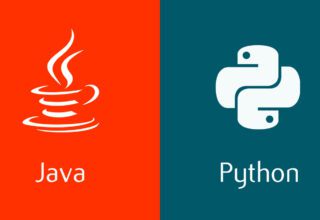
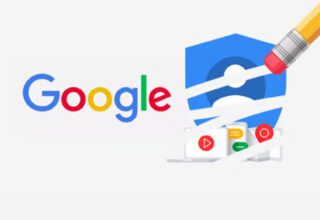

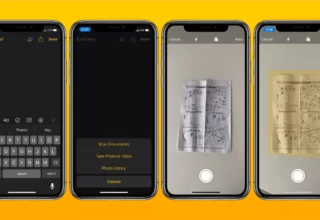

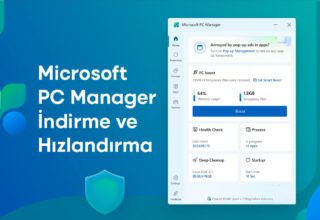

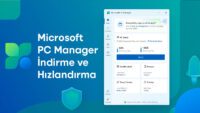

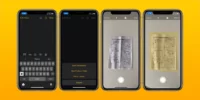
Yorum Yaz